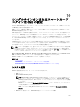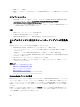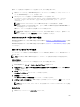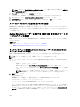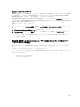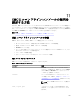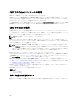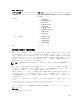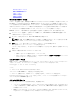Users Guide
Linux 用の公開キーの生成
CMC の RACADM 構文メモ
公開キーの表示
公開キーの追加
公開キーの削除
Windows 用の公開キーの生成
アカウントを追加する前に、SSH 経由で CMC にアクセスするシステムからの公開キーが必要になります。公
開 / 秘密キーペアを生成する方法には、Windows を実行しているクライアントの PuTTY キー生成アプリケー
ションを使用する方法と Linux を実行しているクライアントの ssh-keygen を使用する方法の 2 通りあります。
本項では、両方のアプリケーションで使用する公開 / 秘密キーペアを生成する簡単な手順について説明しま
す。これらのツールの使用法の詳細については、アプリケーションヘルプを参照してください。
Windows クライアント用の PuTTY キー生成を使用して基本キーを作成するには、次の手順に従います。
1. アプリケーションを起動し、生成するキーの種類として、SSH-2 RSA または SSH-2 DSA を選択します
(SSH-1 はサポートされていません)。
2. キーのビット数を入力します。数字は 788~4096 の間で指定します。
メモ: 768 未満、または 4096 を超えるキーを追加しても CMC から何のメッセージも表示されない場
合がありますが、ログインしようとするとこれらのキーは失敗します。
3. 生成 をクリックし、指示に従ってマウスポインタをウィンドウ内で移動させます。
キーを作成したら、キーコメントフィールドを変更できます。
パスフレーズを入力すると、キーをセキュリティ保護することもできます。秘密キーを保存したことを
確認します。
4. 公開キーの使用方法には 2 つのオプションがあります。
– 公開キーをファイルに保存し後でアップロードします。
– テキストオプションを使用してアカウントを追加する場合に、公開キーの貼り付け ウィンドウか
らテキストをコピーして貼り付けます。
Linux 用の公開キーの生成
Linux クライアント用の ssh-keygen アプリケーションは、グラフィカルユーザーインタフェースのないコマン
ドラインツールです。ターミナルウィンドウを開き、シェルプロンプトで次を入力します。
ssh-keygen –t rsa –b 1024 –C testing
ここで、
-t オプションは、dsa または rsa でなければなりません。
–b オプションは 768~4096 のビット暗号化サイズを指定します。
–c オプションを使用すると、公開キーコメントを変更できます。このオプションは任意です。
<passphrase> はオプションです。コマンドを完了したら、パブリックファイルを使用してファイルをアッ
プロードするために
RACADM に渡します。
CMC の RACADM 構文メモ
racadm sshpkauth コマンドを使用する場合、次を確認します。
• –i オプションを使用する場合は、パラメータが svcacct である必要があります。それ以外のパラメ
ータを -i で使用すると、CMC で失敗します。svcacct は、CMC の SSH で公開キー認証を行うため
の特殊なアカウントです。
• CMC にログインするには、ユーザーはサービスである必要があります。他のカテゴリのユーザーは、
sshpkauth コマンドを使用して入力した公開キーにアクセスできません。
150